根据提供的文件内容,我们可以了解到saber软件的基本使用方法,包括如何创建设计、放置部件、连线以及修改属性等。Saber是一款专业的电子设计自动化软件(EDA),广泛应用于电子系统级设计的仿真、分析及验证中。接下来,我们详细讲解这些知识点。 SaberDesigner是Saber软件的一个设计工具,它可以用来进行原理图的绘制、电路的仿真等。在使用SaberDesigner创建设计时,必须确保软件已被正确安装并且可以正常运行。 接着,SaberSketch是Saber软件的原理图编辑器,利用它可以方便地绘制电路原理图,并进行仿真。创建新设计时,需要先创建一个空白原理图窗口,然后为设计提供名称,并通过File>SaveAs…菜单项保存设计,此时会出现SaveSchematicAs对话框,在FileName字段中输入设计名称(如Single_amp)并保存。 在放置部件阶段,SaberSketch提供了PartGallery工具来查找和放置各种电子符号。例如,要放置npn晶体管符号,需要在PartsGallery对话框中设置CategoryName为“npn”,然后选择相应的晶体管部件进行放置。对于电阻等其他元件,也可以通过类似的方式进行查找和放置。另外,放置部件后,可以通过SaberSketchIconBar中的ToggleGrid图符打开网格功能,以确保部件准确对齐。 此外,使用PropertyEditor可以修改部件的属性值,例如电阻的阻值等。在原理图上选中部件后,通过PropertyEditor可以对其属性进行查看和修改。 在连线部分,可以在SaberSketch原理图窗口中通过拖拽的方式将部件连接起来,完成电路设计。同时,如果需要放大或缩小显示内容,可以使用Zoom图符进行操作。在进行电路仿真之前,确保所有的部件都已正确放置并且连线无误。 Saber软件同样提供模板功能,用户可以通过查找一些常用的模板来简化设计过程。此外,Saber软件对于不同操作系统的兼容性良好,确保在各种系统上都能够顺利运行,当然如果遇到问题,则需要联系系统管理员。 Saber软件也支持鼠标操作的自定义,例如NT鼠标用户需要确保两键鼠标上的左、右键应分别对应于软件中所描述的左、右键鼠标功能。如果是使用中键鼠标,则软件中也提供了相应的操作方法。 总结来说,Saber软件作为一款复杂的电子设计仿真工具,其核心功能包括原理图设计、部件放置、连线、属性修改及模板使用等。熟练掌握这些基本操作对于使用Saber软件进行电路设计与仿真至关重要。而对于软件操作的进一步学习,则建议参考Saber官方资源库中的其他教材和文档,以获取更全面的使用指南和技术支持。
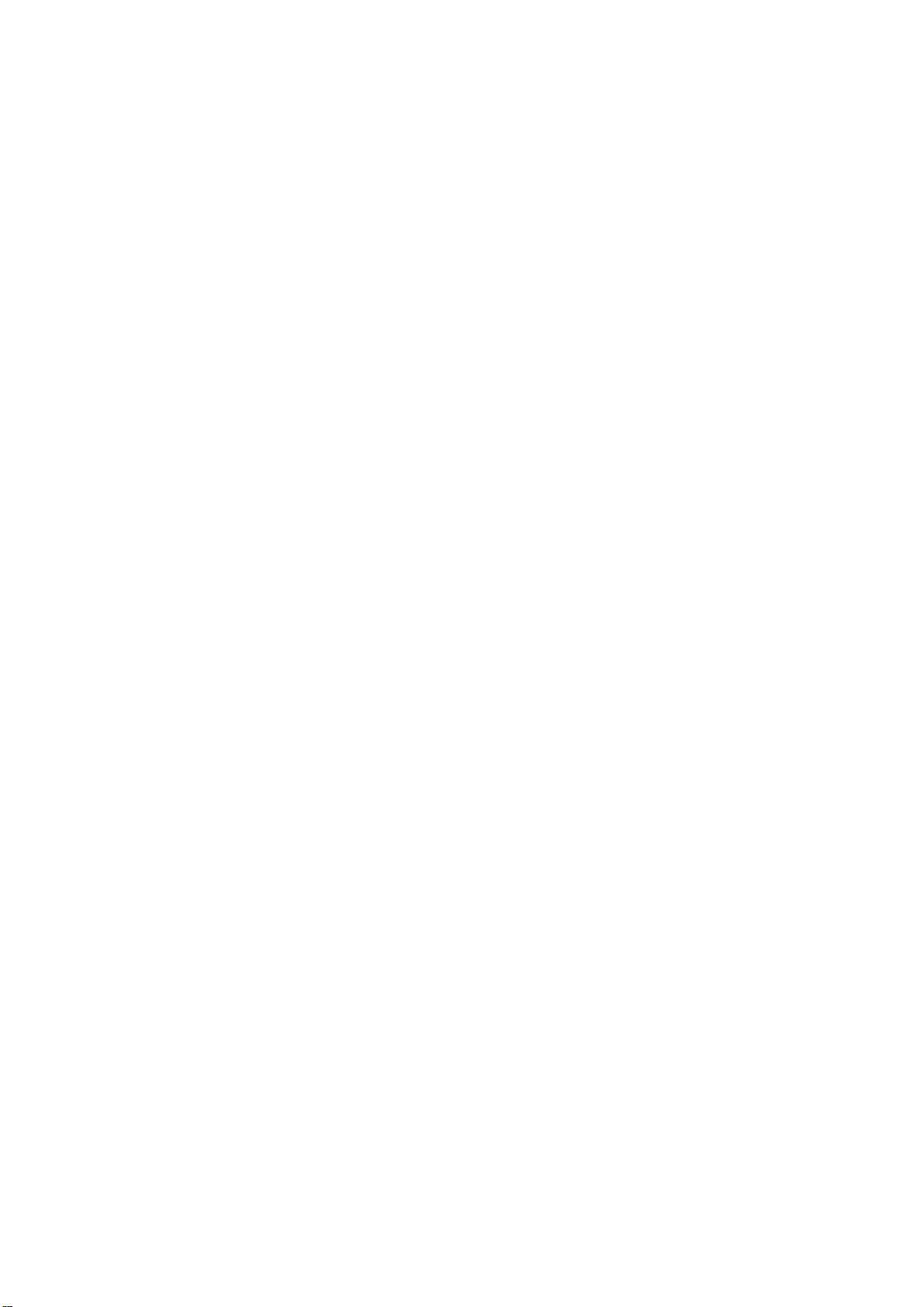
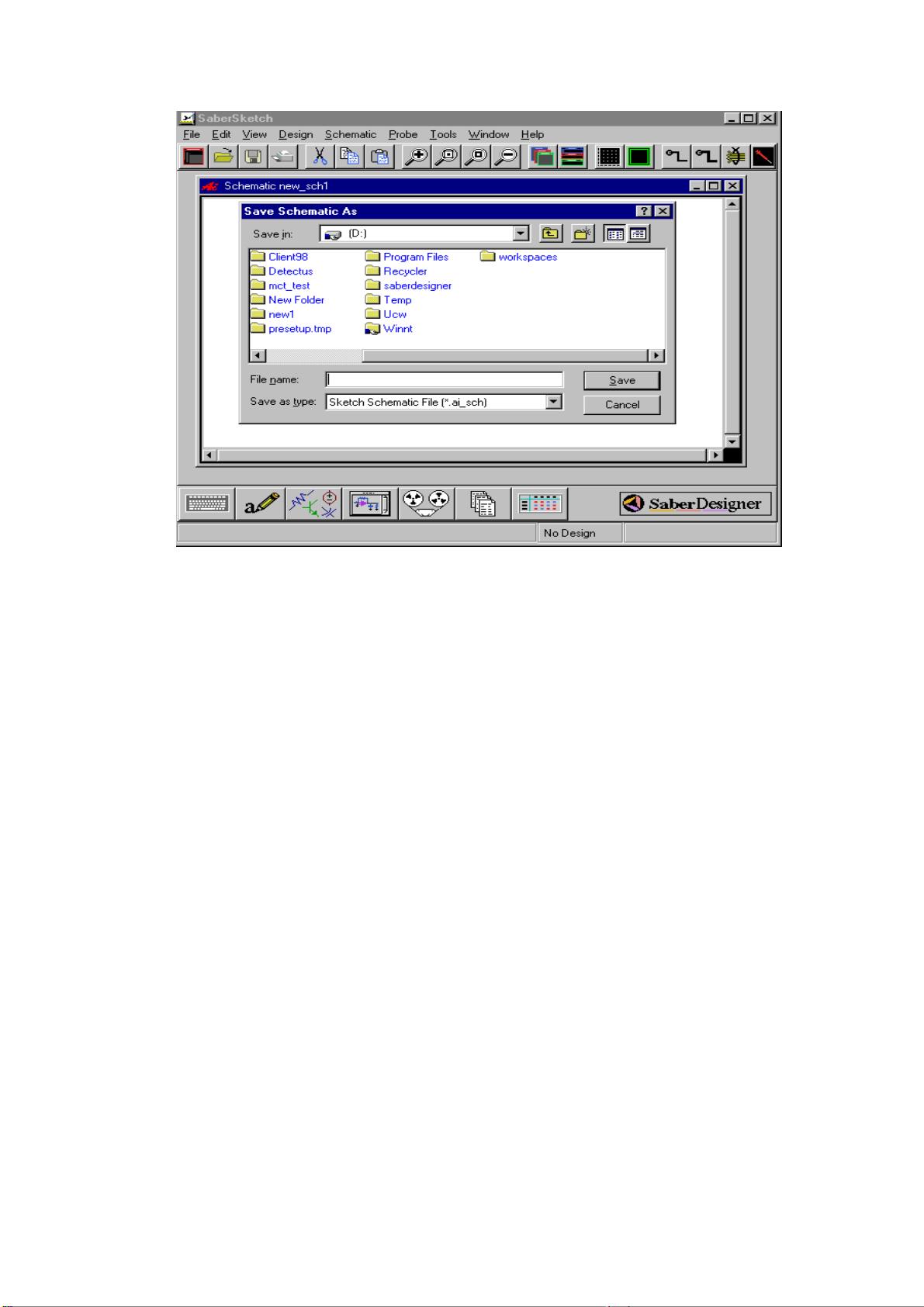


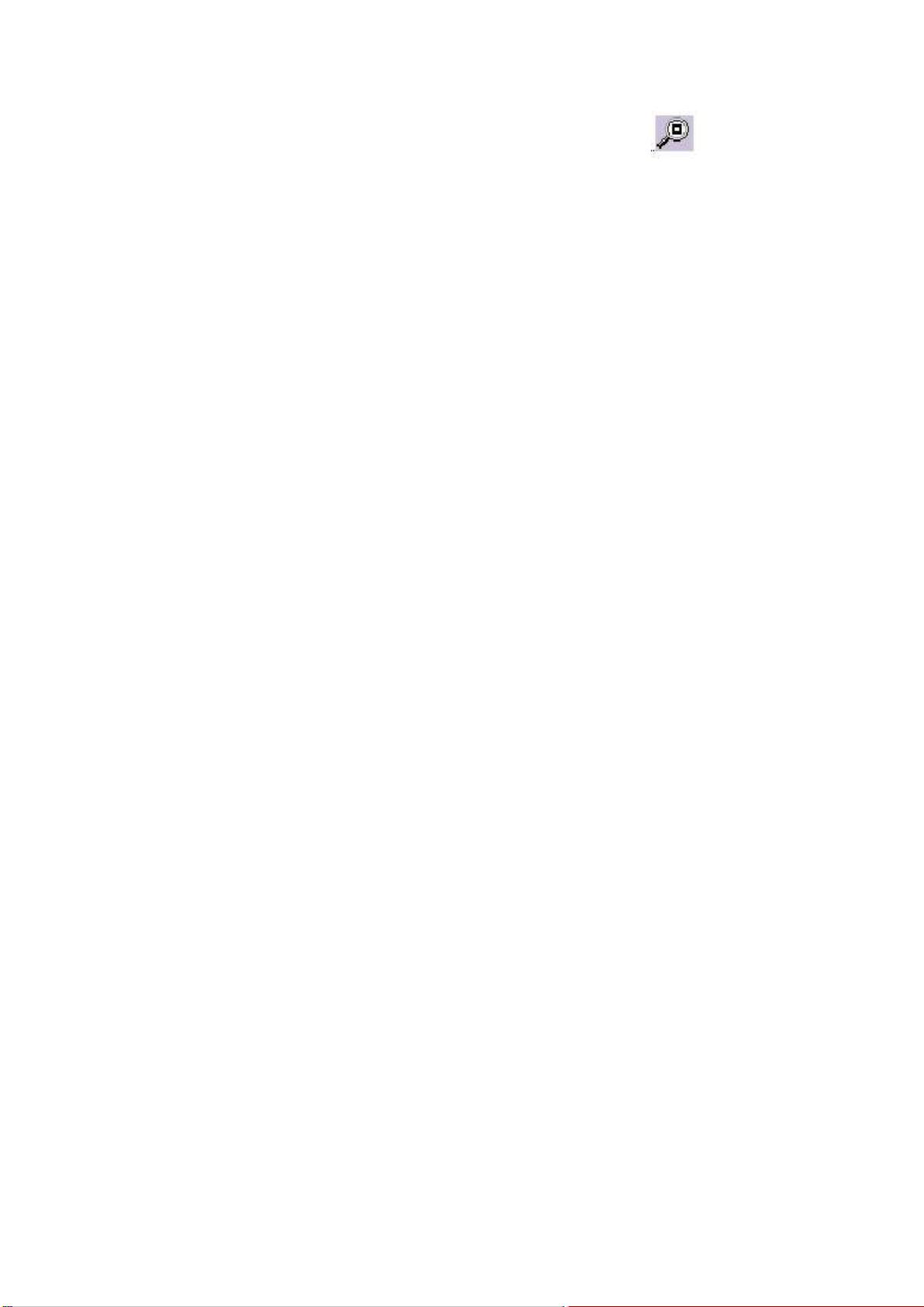
剩余78页未读,继续阅读

- 粉丝: 1
- 资源: 3
 我的内容管理
展开
我的内容管理
展开
 我的资源
快来上传第一个资源
我的资源
快来上传第一个资源
 我的收益 登录查看自己的收益
我的收益 登录查看自己的收益 我的积分
登录查看自己的积分
我的积分
登录查看自己的积分
 我的C币
登录后查看C币余额
我的C币
登录后查看C币余额
 我的收藏
我的收藏  我的下载
我的下载  下载帮助
下载帮助

 前往需求广场,查看用户热搜
前往需求广场,查看用户热搜最新资源


 信息提交成功
信息提交成功